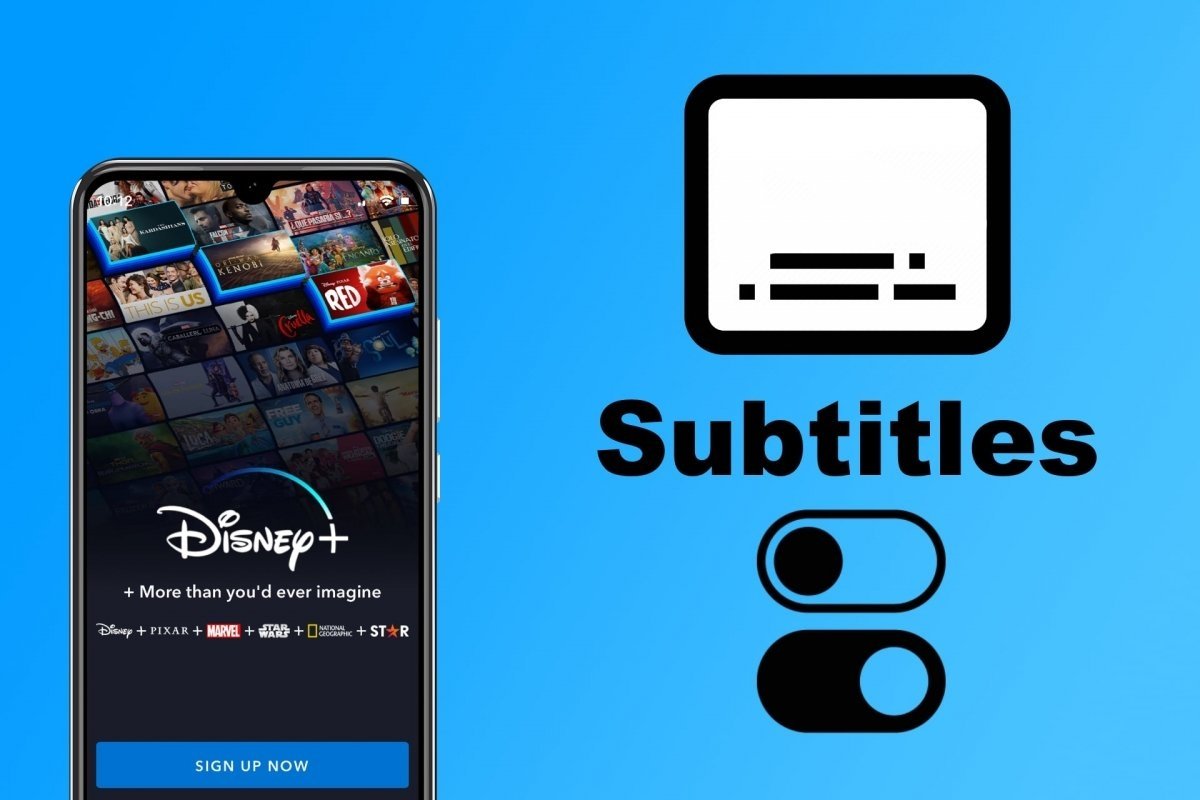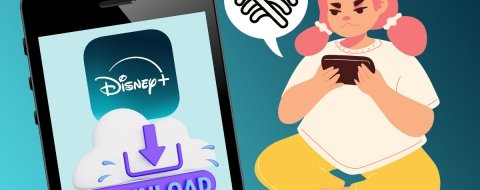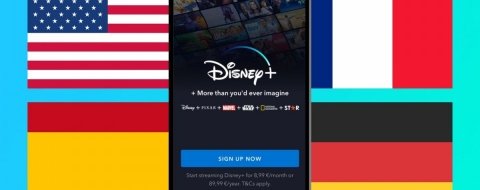Como suele ser habitual en la mayoría de plataformas de vídeo bajo demanda, Disney+ ofrece la función de subtitulado de su catálogo. De esta manera, no tendrás problema alguno. Tanto si ves una película o vídeo en versión original como si quieres ver algo en silencio o si necesitas tener acceso a las descripciones en formato texto.
Aunque dependerá de cada título, prácticamente todo el catálogo de Disney Plus cuenta con subtítulos, subtitulado oculto y audio en varios idiomas. Preferentemente en el idioma original del contenido, que suele ser en inglés de Estados Unidos. Pero también hay subtítulos en otros idiomas. Según la propia Disney, “para contenidos originales Disney+, los subtítulos y el doblaje estarán disponibles en 16 idiomas”. Y el resto de contenidos del catálogo, “estarán disponibles en al menos seis idiomas en el momento de su lanzamiento”. Entre ellos, por orden de preferencia, inglés, francés y español.
Cómo personalizar los subtítulos en Android
En primer lugar, puedes personalizar el formato de los subtítulos. Es decir, cómo los verás durante la reproducción de una serie o película en Disney Plus: tipo de letra, color de letra y fondo, tamaño de la fuente…
Si utilizas un teléfono con Android, tendrás que hacer lo siguiente:
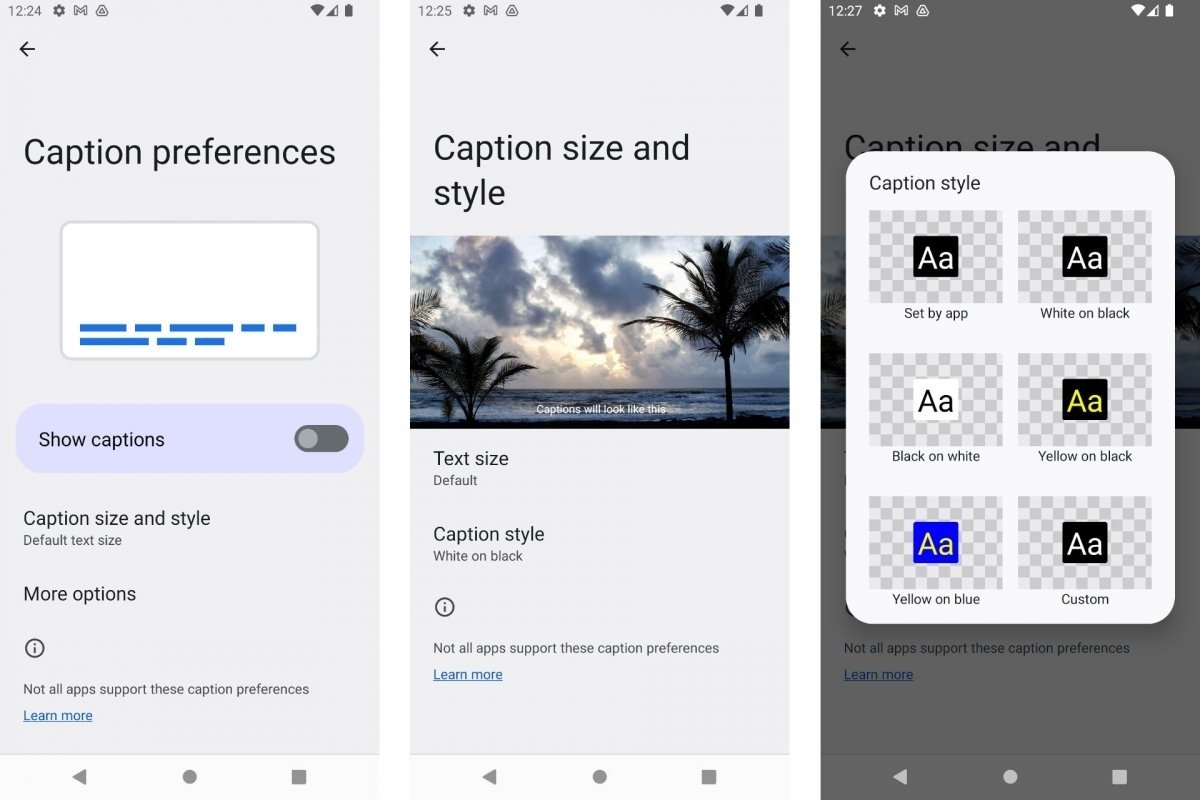 Personalizar los subtítulos en Android
Personalizar los subtítulos en Android
- Abre los Ajustes de Android.
- Entra en Accesibilidad y, a continuación, en Preferencias de subtítulos (en inglés, captions).
- Pulsa en Tamaño y estilo de los subtítulos.
- Elige el Tamaño del texto o Estilo de los subtítulos para verlos lo mejor posible en pantalla.
Y ahora veamos cómo poner los subtítulos y cómo desactivarlos cuando estés viendo contenido del catálogo dentro de la aplicación de Disney+.
Cómo poner subtítulos en Disney Plus
Aunque depende de la antigüedad del contenido y de si es original de Disney o de otra productora, por regla general, siempre encontrarás subtítulos en cualquier película, serie o documental de Disney Plus. Eso sí. En ocasiones se limitará a los idiomas principales, como inglés, francés y español. O pueden darse casos curiosos como Avatar, disponible en España solamente en audio español con subtítulos en español.
Recuerda que puedes encontrarte con dos tipos de subtítulos. Los que encontrarás normalmente son subtítulos que transcriben las conversaciones de los protagonista. Es decir, se limita a reproducir en texto todo el audio hablado. Suelen estar disponibles en muchos idiomas si el contenido es original o reciente.
Otro tipo de subtítulo que te será muy útil es el que viene con la etiqueta CC. Verás esa etiqueta en la ficha del contenido, película o serie, y una vez dentro de los subtítulos, verás diferenciados los subtítulos de los subtítulos CC. Estos últimos se conocen como subtítulos ocultos o subtítulos descriptivos. Además de diálogos, incluye descripciones, efectos de sonido o indicaciones sobre la música que suena de fondo.
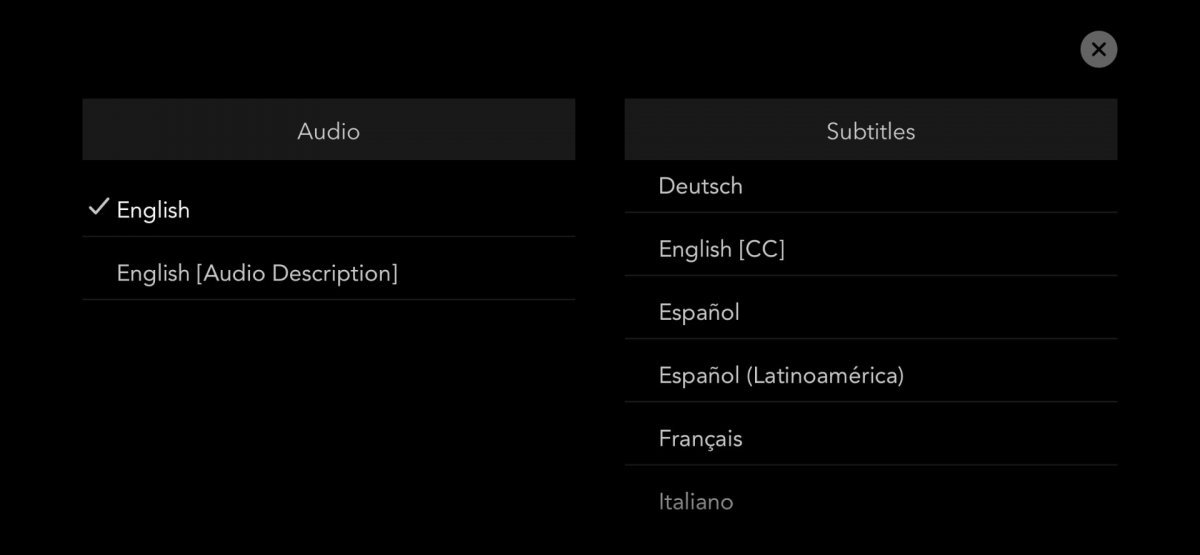 Menú de subtítulos de Disney+
Menú de subtítulos de Disney+
Para activar los subtítulos de una película o serie en Disney+:
- Empieza a reproducir un contenido cualquiera.
- Pulsa en el icono del menú de audio y subtítulos.
- Si no lo ves, presiona una vez en la imagen para que se vean todos los iconos.
- El menú te mostrará dos columnas con idiomas: audio y subtítulos.
- Selecciona la opción deseada para cada opción pulsando en ella.
- La opción elegida aparecerá marcada por un indicador con forma de V.
Cómo quitar subtítulos en Disney Plus
Por regla general, cuando has activado los subtítulos en Disney+, se mostrarán en el idioma elegido en todos los contenidos que veas en adelante. Siempre y cuando esté el idioma seleccionado. Así que si en algún momento de la reproducción de una serie o película quieres quitar los subtítulos, tendrás que repetir los pasos anteriores.
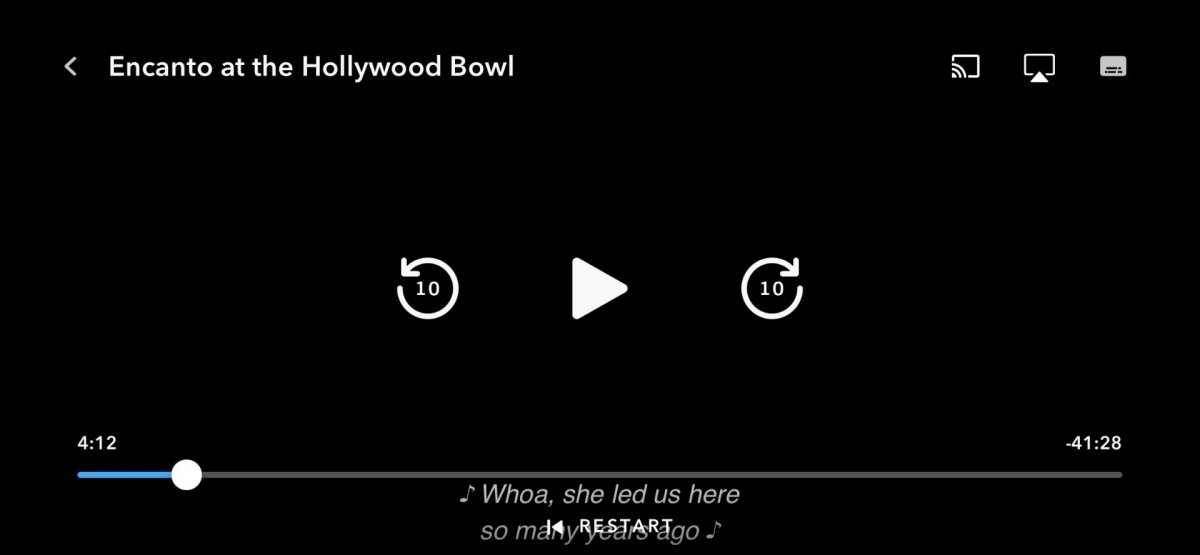 Desactivar los subtítulos de Disney+
Desactivar los subtítulos de Disney+
Para quitar los subtítulos de una película o serie en Disney+:
- Vuelve a la reproducción del contenido.
- Pulsa en el icono del menú de audio y subtítulos.
- Si no lo ves, presiona una vez en la imagen para que se vean todos los iconos.
- En la columna de Subtítulos desliza los idiomas hacia abajo para ver la opción Desactivar / Off.
- Pulsa en Desactivar / Off para que aparezca marcada.
- Los subtítulos ya están desactivados hasta que vuelvas a seleccionar un idioma.